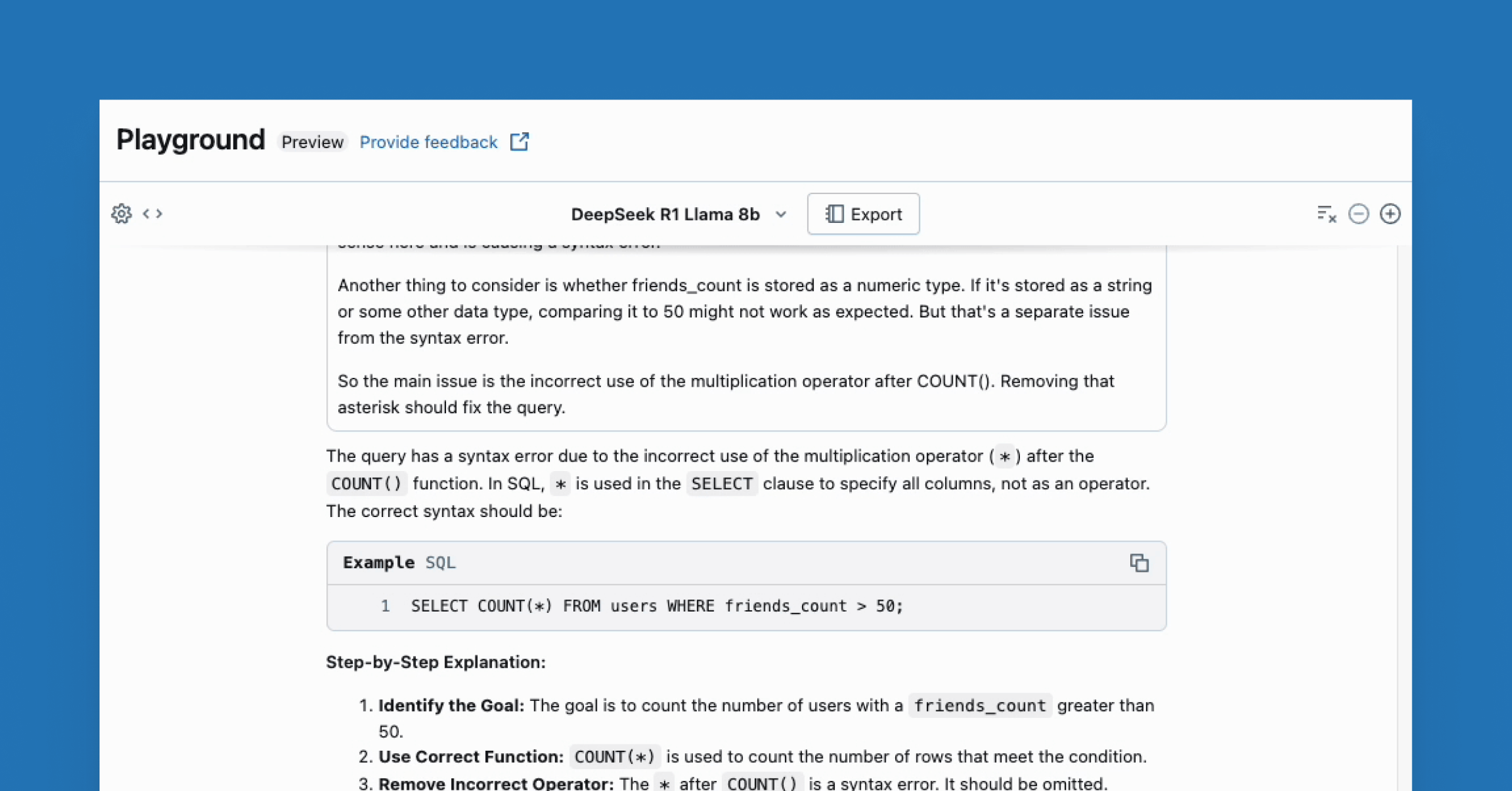Modo de Edição do Assistente Databricks: A maneira mais rápida de transformar seus Notebooks
Faça edições consistentes e impulsionadas por IA em todo o seu notebook com um único comando
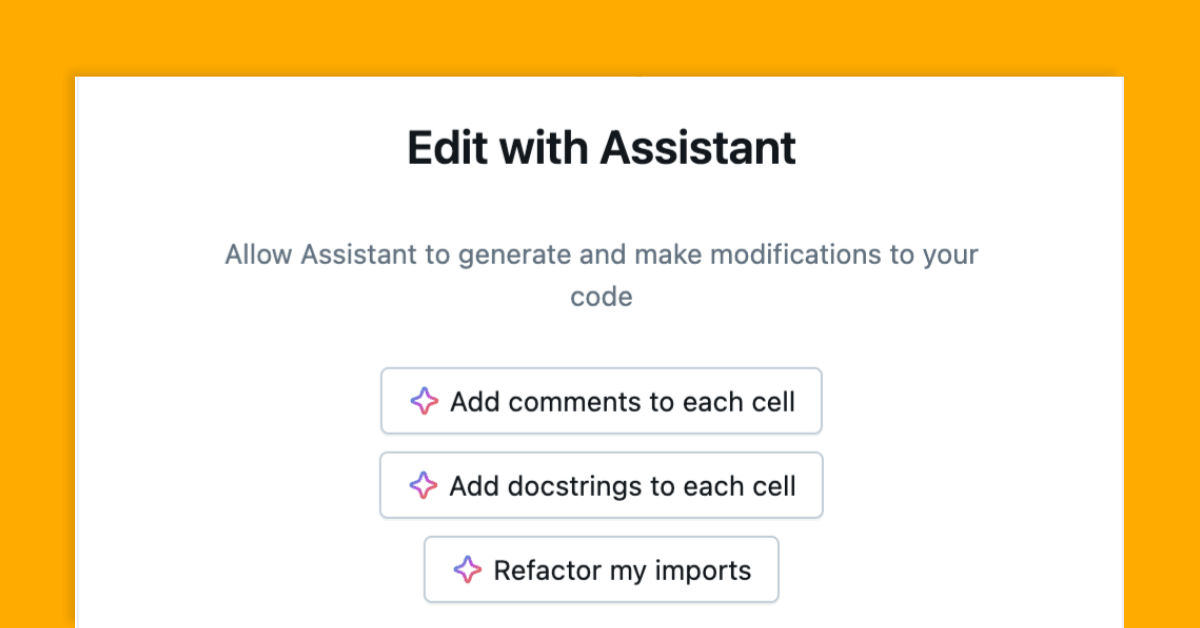
Summary
- Aplique sugestões geradas por IA em várias células usando o contexto completo do notebook com um único prompt.
- Revise e aceite edições inline ou do painel lateral sem regenerar células inteiras.
- Útil para refatoração, renomeação, limpeza de lógica e modularização de código.
Hoje, estamos apresentando o Modo de Edição do Assistente Databricks, uma nova maneira de aplicar sugestões geradas por IA em várias células do seu notebook com um único comando.
Editar um notebook geralmente significa alternar entre células, fazer a mesma alteração em vários lugares e verificar a consistência. Modo de Edição do Assistente Databricks muda isso. Com um único comando, você pode aplicar edições geradas por IA em várias células. O Modo de Edição entende todo o seu notebook, sugere alterações inline e mantém o chat do Assistente aberto para que você possa refinar as solicitações conforme necessário. Ele funciona tanto para refatoração em larga escala quanto para atualizações rápidas, como renomear variáveis, limpar lógica ou ajustar o estilo do código.
Em testes iniciais, o Modo de Edição reduziu o tempo de refatoração pela metade, tornando as edições mais rápidas, consistentes e fáceis de revisar.
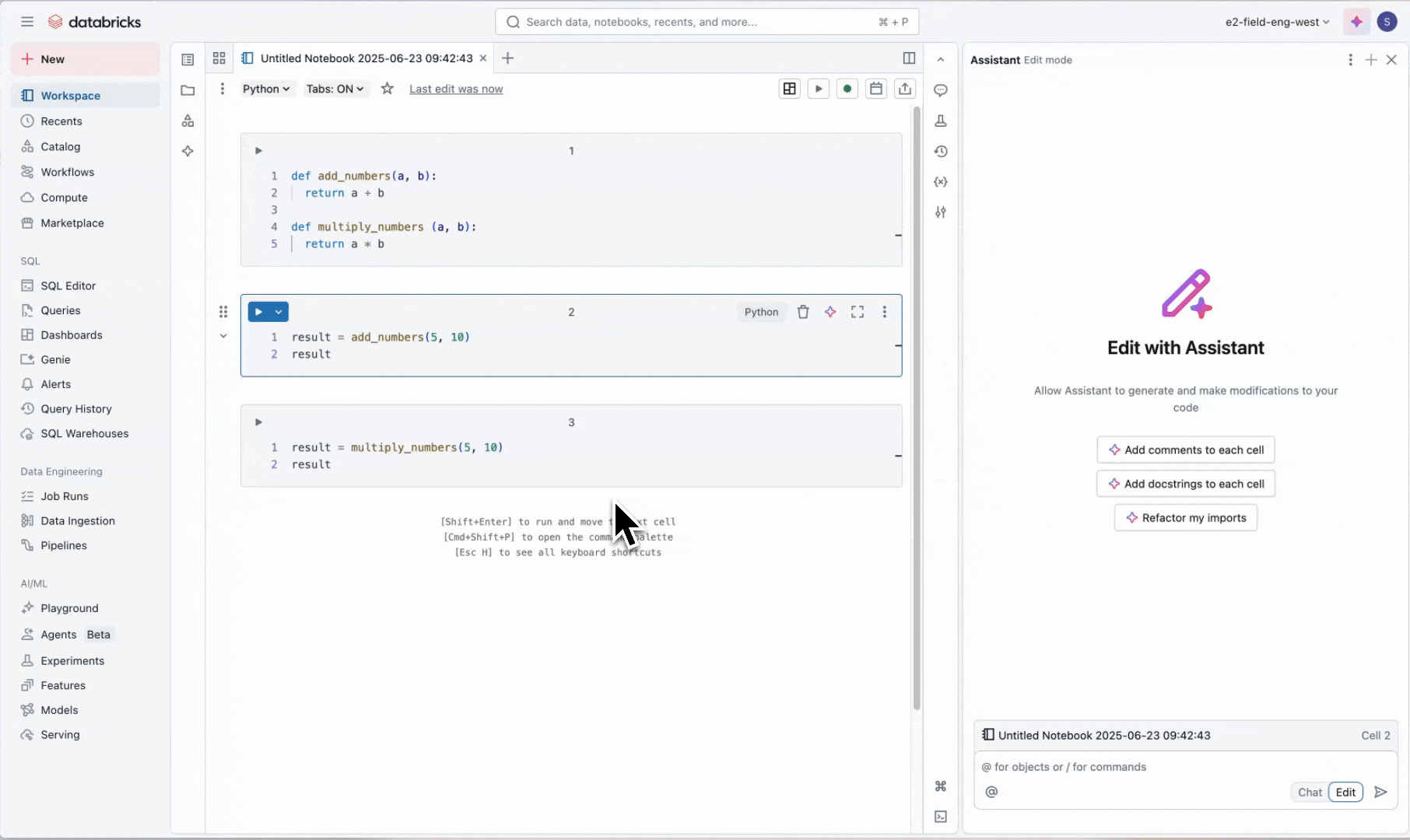
Como Usar
Então, como você começa a usar o Modo de Edição? Abra o painel lateral do Assistente, selecione "Editar" no menu suspenso e digite seu comando. O Assistente então sugerirá alterações diretamente nas células relevantes.
Uma vez que você tenha essas sugestões, pode conferi-las diretamente em seu notebook ou através do painel lateral. Se você clicar em qualquer célula listada no painel lateral, ele o levará diretamente para aquele ponto no notebook. Você tem a liberdade de aceitar ou rejeitar cada edição individualmente, seja inline ou no painel lateral. Ou, se preferir, você pode simplesmente aplicar todas elas de uma vez usando os botões "Aceitar Tudo" ou "Rejeitar Tudo" na parte inferior.
Onde o Modo de Edição Faz a Diferença
Com base em padrões que observamos e feedback de pesquisas com usuários, os seguintes exemplos destacam alguns dos casos de uso mais comuns e de alto impacto.
Refatorar Lógica Entre Células
O Modo de Edição ajuda a reestruturar notebooks transformando lógica repetida em funções reutilizáveis, quebrando células longas e organizando etapas intermediárias de forma mais clara.
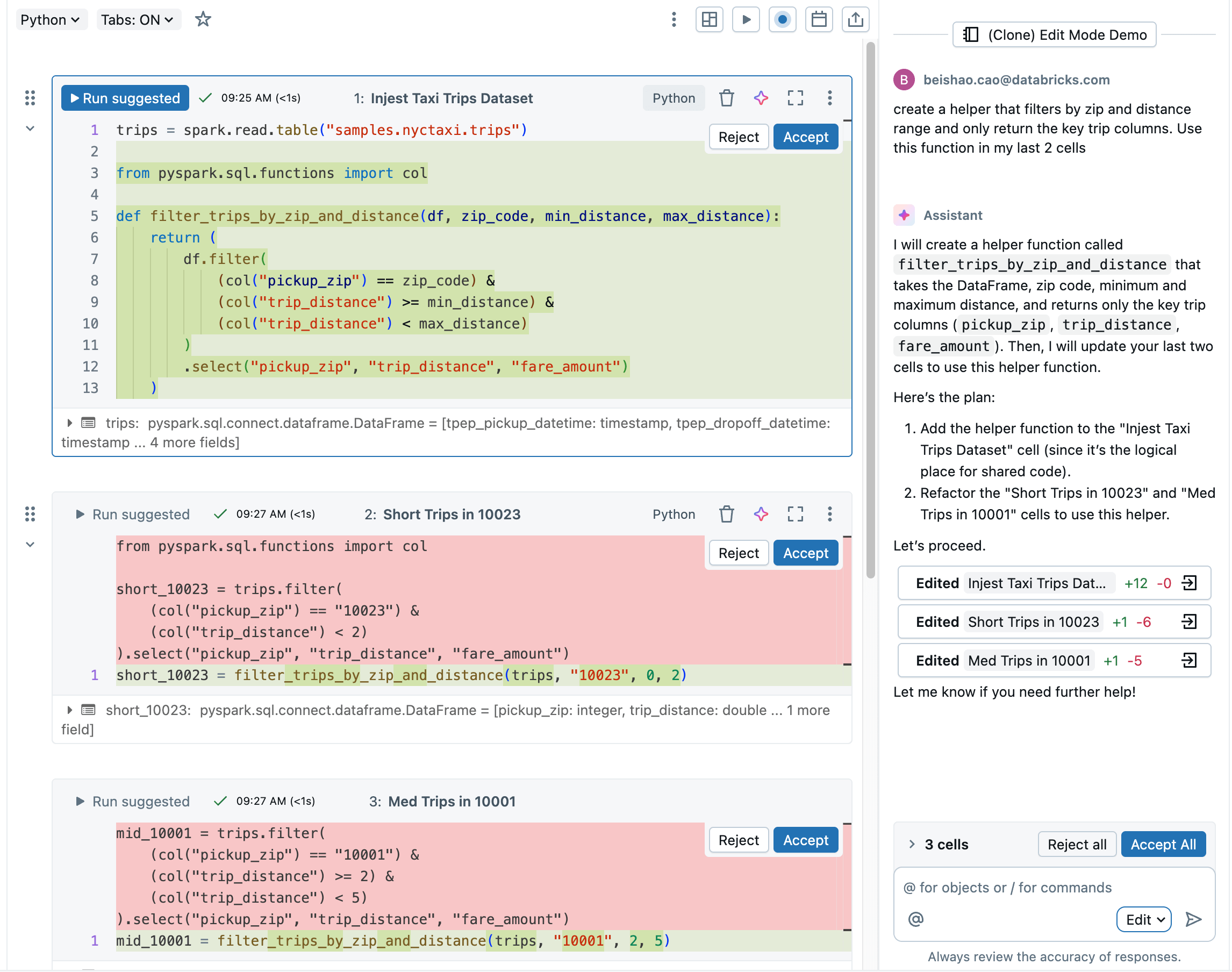
Renomeação de Variáveis e Funções
O Modo de Edição permite que você aplique renomeações de variáveis e funções em todo o seu notebook. Ele vai além da simples busca e substituição, entendendo o contexto e aplicando mudanças apenas onde são necessárias.
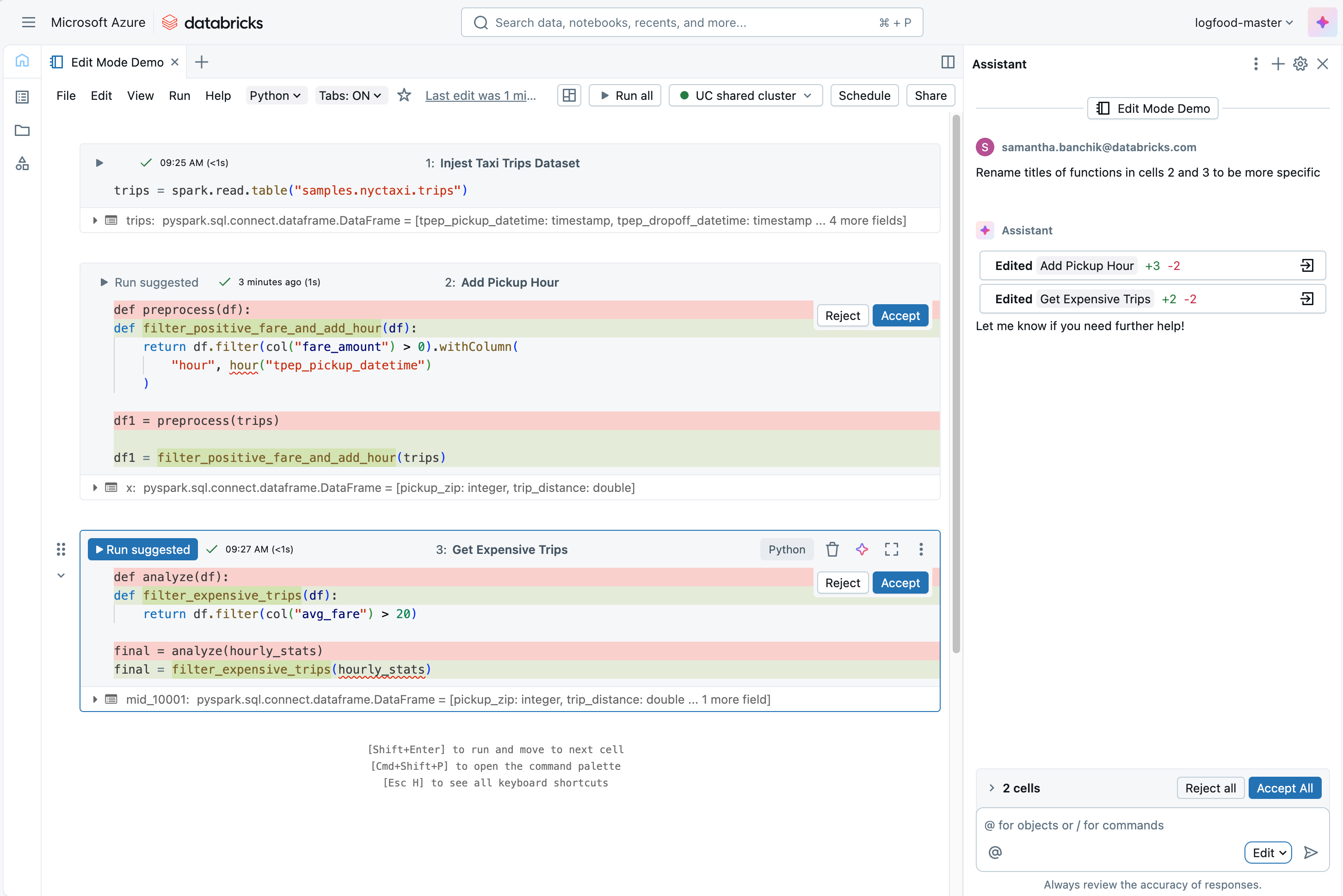
Migrações de Código
Use o Modo de Edição para ajudar a otimizar migrações de código sugerindo alterações que adaptam sua lógica a novas plataformas, linguagens ou ambientes. Ele pode lidar com tarefas como atualizar dialetos SQL, traduzir Pandas para PySpark ou modificar notebooks para trabalhar com Delta Lake e Unity Catalog.
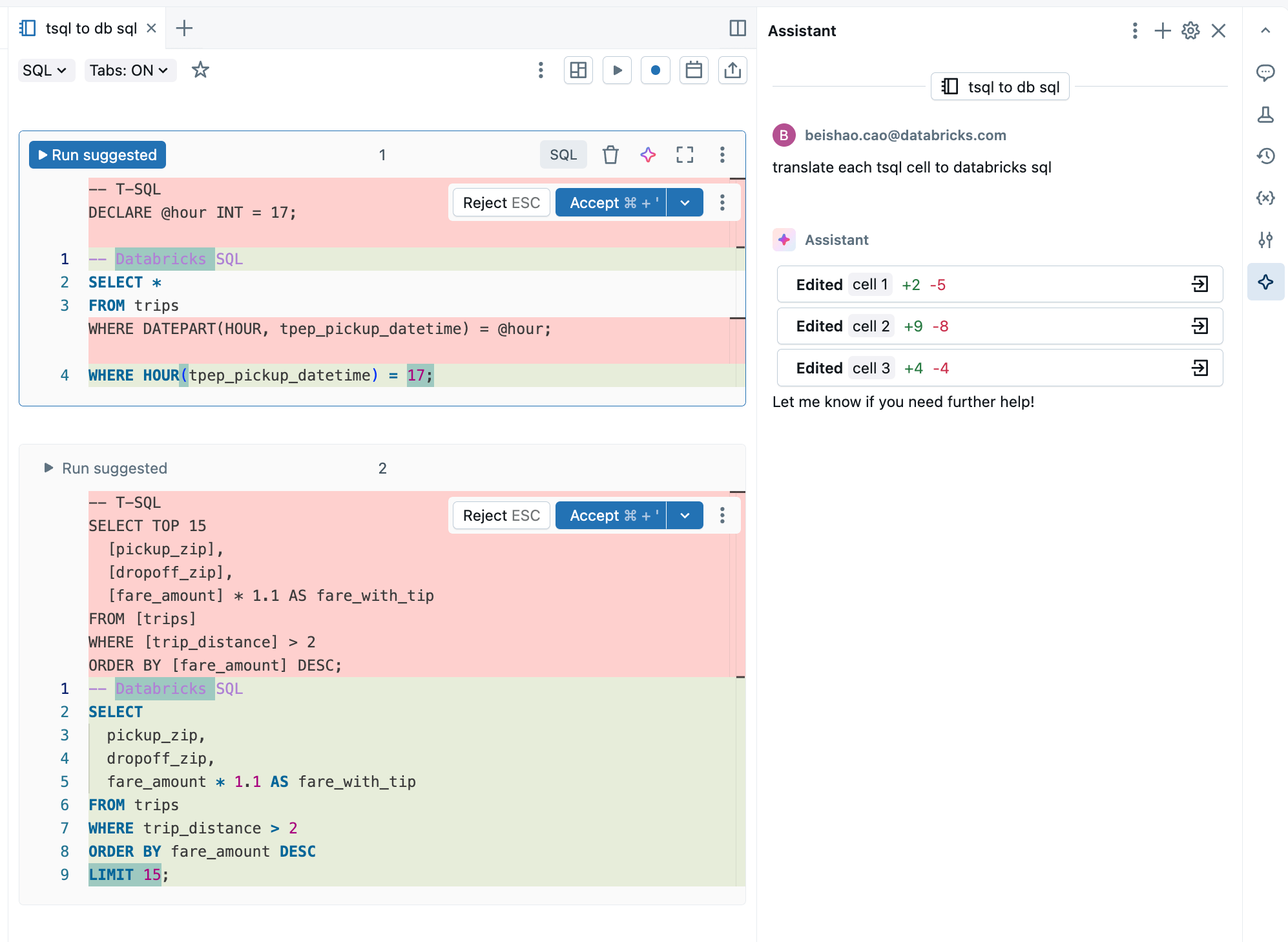
Padronizando o Código
O Modo de Edição facilita a limpeza e padronização do código em todo o seu notebook sem edições manuais repetitivas. Ele pode lidar com tarefas como corrigir a indentação, remover código comentado, unificar estilos de aspas e substituir valores codificados por parâmetros.
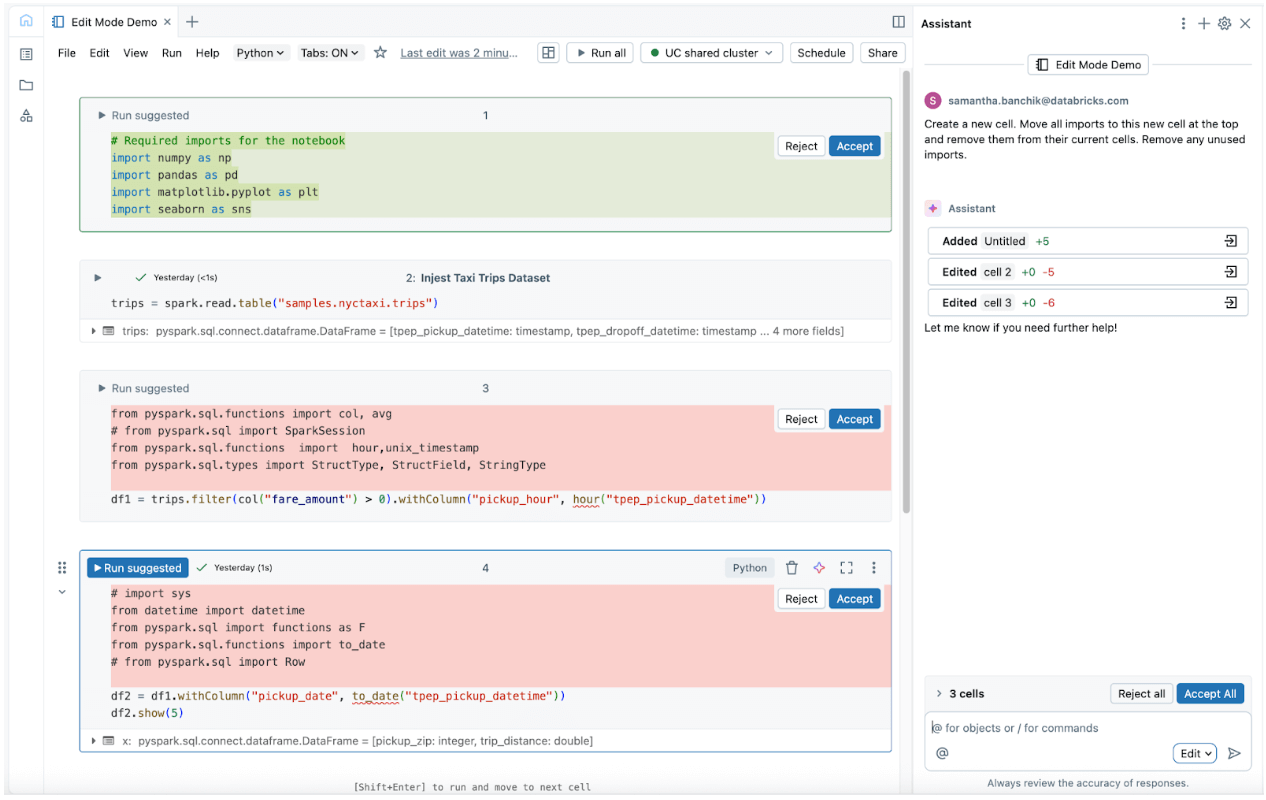
Escrevendo Testes
O Modo de Edição facilita a escrita de testes gerando estruturas de teste baseadas na lógica existente do seu notebook. Ele pode identificar funções ou transformações chave e sugerir testes unitários com estrutura, entradas e afirmações.
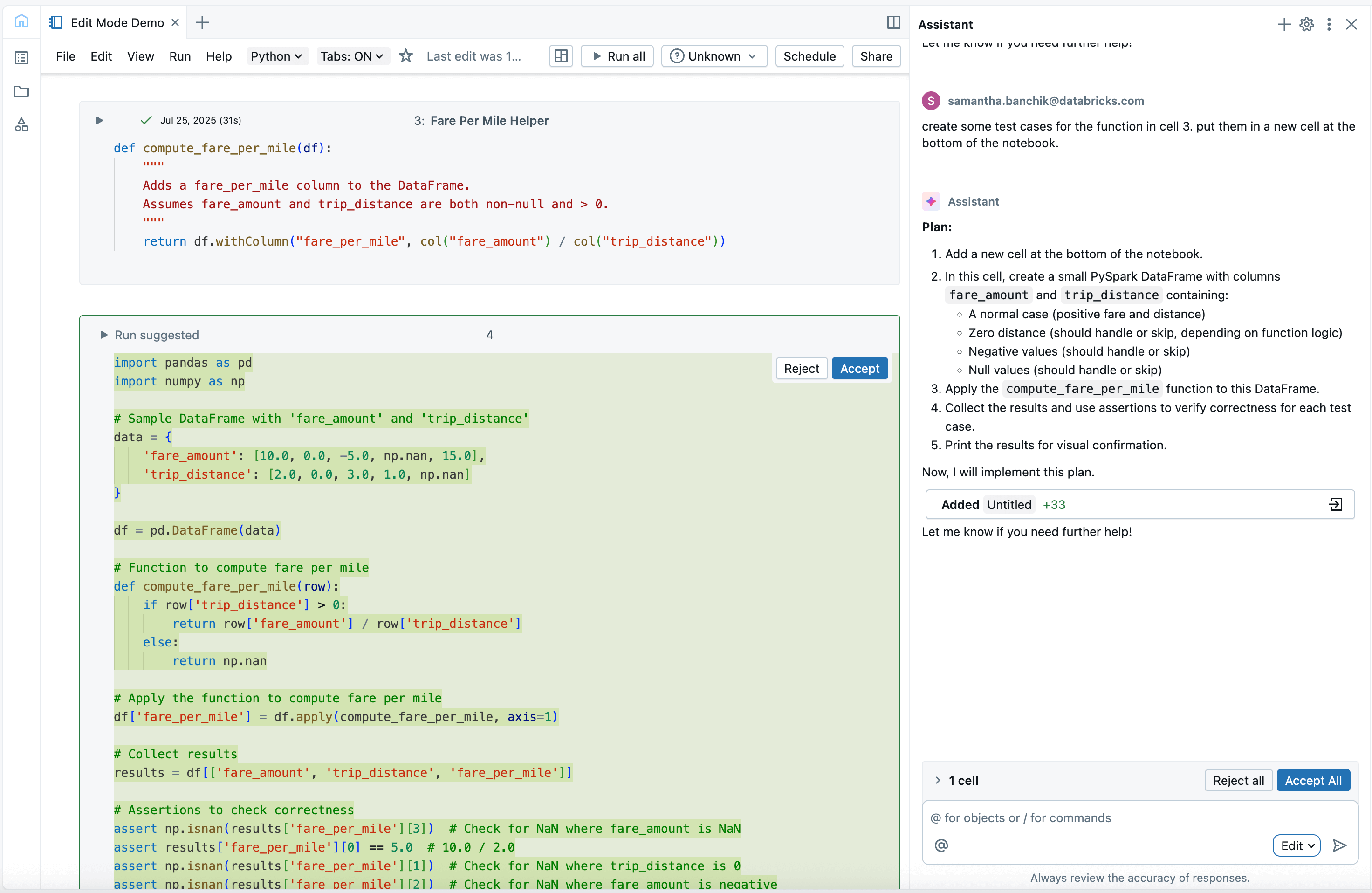
O que vem a seguir?
Continuamos a expandir o Modo de Edição para suportar mais superfícies e fluxos de trabalho em todo o Databricks. Aqui está o que está no roadmap:
- Em direção a fluxos de trabalho mais autônomos: o Modo de Edição é um passo inicial em direção a uma assistência AI mais autônoma. Estamos explorando maneiras de fazer o Assistente agir mais como um agente colaborativo que entende a intenção mais ampla e pode ajudar a conduzir transformações de alto nível, não apenas responder a solicitações isoladas.
- Modo de Edição em Painéis de AI/BI: Estamos expandindo o suporte ao Modo de Edição para painéis, permitindo que os usuários obtenham sugestões alimentadas por IA em várias consultas SQL de uma vez.
- Ferramentas Expandidas: Estamos adicionando mais ferramentas ao Assistente para suportar ações avançadas como solicitar permissões, ajustar configurações de cluster e agendar jobs.
O Modo de Edição atualmente requer o uso de modelos alimentados por parceiros. Confira nossa página do produto para ver o Assistente Databricks em ação, ou leia a documentação para mais informações sobre todos os recursos.
(This blog post has been translated using AI-powered tools) Original Post
Nunca perca uma postagem da Databricks
O que vem a seguir?

Produto
June 12, 2024/11 min de leitura